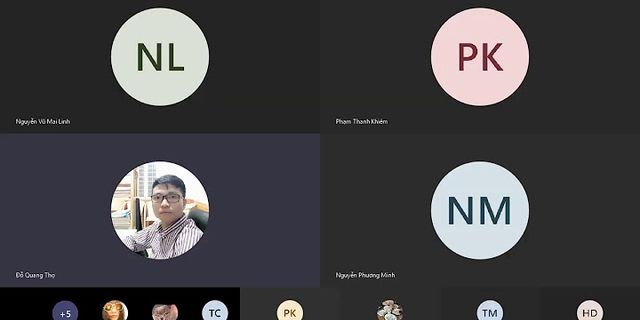Bài viết này điện máy Nhà Nhà Vui sẽ giúp bạn tìm hiểu cách bật bluetooth trên tivi LG và sử dụng những tiện ích mà kết nối Bluetooth trên tivi đem lại trong quá trình sử dụng. Show * Hướng dẫn cách kết nối Wifi Internet cho Tivi LG chuẩn nhất Một số điều cần biết về Bluetooth tivi Trên các thiết bị điện tử như laptop, điện thoại hay máy tính bảng… đều có tính năng bluetooh để giúp bạn có thể dễ dàng chia sẻ hình ảnh, nhạc và video với nhau. Tuy nhiên, chức năng Bluetooth trên các thiết bị tivi thì chỉ có chức năng thể kết nối chứ không thể chia sẻ file được. Kết nối qua bluetooth mang nhiều lợi ích thiết thực cho người sử dụng, một trong các tiện ích nổi bật nhất phải nhắc đến khi bật Bluetooth trên tivi LG để kết nối với các thiết bị khác đó là: - Mang đến sự thoải mái tối ưu cho người sử dụng. Chỉ cần ngồi một chỗ mà vẫn có thể dễ dàng điều chỉnh, phát những bản nhạc theo sở thích.  Tận hưởng những tiện ích thú vị hơn nhờ bluetooth - Khai thác một cách tối ưu nhất những tính năng hữu ích mà chiếc điện thoại, hay thiết bị tivi, giúp đem lại âm thanh chất lượng cao, khả năng hoạt động hiệu quả để phục vụ cho nhu cầu của người sử dụng. - Thao tác kết nối nhanh chóng, đơn giản, mà không cần dây cáp. - Mở nhạc từ điện thoại lên loa tivi âm thanh sẽ rõ và sống động hơn. Cách bật bluetooth trên tivi LG Việc tiến hành cách bật bluetooth trên Tivi LG để kết nối với các thiết bị khác cần thực hiện theo đúng các bước, mới đem lại kết quả cho người dùng. Theo đó, việc tiến hành thực hiện kết nối cần đảm bảo theo quy trình các bước cụ thể như sau: - Bước 1: Trước tiên người dùng cần khởi động loa và bật tính năng Bluetooth của thiết bị đó. - Bước 2: Sau đó, bạn chọn nút 'Recents' trên điều khiển remote, vào giao diện Home của Smart tivi LG. - Bước 3: Bạn tiếp tục chọn “Cài đặt” và “Tất cả cài đặt”. - Bước 4: Sau đó hãy chọn tiếp mục “Âm thanh” và “Đầu ra âm thanh”. - Bước 5: Chọn vào mục 'Chọn thiết bị'. - Bước 6: Tivi LG sẽ tự động tìm kiếm các thiết bị loa Bluetooth xung quanh, bạn chọn vào tên thiết bị loa của mình là hoàn thành được cách bật bluetooth trên tivi LG. Loa Bluetooth đã được kết nối với tivi LG của bạn.  Bật Bluetooth trên tivi LG để kết nối với các thiết bị khác Sau khi các bước kết nối các thiết bị như điện thoại, máy tính… với tivi qua bluetooth được hoàn thành. Bạn đã hoàn toàn có thể tận hưởng các tiện ích mà nó đem lại. Nếu muốn mở nhạc chỉ cần trực tiếp thực hiện thao tác trên điện thoại hay máy tính của mình và bản nhạc bạn lựa chọn sẽ được phát trực tiếp trên tivi với âm thanh chân thực, sống động và bắt tai nhất. Lưu ý trước khi tiến hành kết nối các thiết bị với tivi LG thông qua loa Bluetooth, bạn cần xác định hai thiết bị này có tương thích hay không, chúng có thể kết nối với nhau thông qua bluetooth được hay không. Thực hiện bước kiểm tra này bằng cách vào mục Cài đặt của tivi và điện thoại hoặc đọc bảng hướng dẫn của tivi để biết các thiết bị tương ứng có thể kết nối. Bật Bluetooth trên tivi LG để kết nối với các thiết bị khác Như đã nhắc đến ở trên, bluetooth trên tivi không giống như bluetooth trên điện thoại. Bởi nó sở hữu những tính năng riêng nhằm hỗ trợ người dùng tốt hơn trong quá trình sử dụng. Nếu như trên laptop, điện thoại, kết nối này có thể dùng chia sẻ hình, nhạc, video thì tính năng kết nối bluetooth trên tivi chỉ được dành cho việc kết nối, không thể chia sẻ được. - Kết nối tivi LG với điện thoại qua bluetooth Một số dòng Smart tivi LG 2016 có trang bị tính năng phát nhạc từ điện thoại qua bluetooth lên tivi LG. Việc kết nối này sẽ giúp người dùng tận dụng được loa tivi khi muốn nghe nhạc to hơn.  Kết nối tivi LG với điện thoại qua Bluetooth để nghe nhạc chất lượng hơn - Kết nối bluetooth với chuột và bàn phím không dây Hầu hết các dòng Smart tivi hiện nay đều cho phép người dùng kết nối tivi với chuột, bàn phím có dây và không dây thông qua khe cẳm USB. Bên cạnh đó, tivi nếu được tích hợp thêm Bluetooth thì bạn hoàn toàn có thể kết nối với chuột, bàn phím Bluetooth. - Kết nối tivi với remote thông minh Đối với nhiều dòng Smart tivi LG hiện đang được sử dụng được remote thông minh thì remote và tivi sẽ được kết nối thông qua Bluetooth. - Kết nối tivi với loa, dàn máy Bluetooth Ở thời điểm hiện tại, tính năng này có thể dùng được cho Smart tivi LG 2016. Đối với Smart tivi LG 2016, tính năng này cho phép kết nối tivi với bất kì loại loa Bluetooth nào. Với những bước đơn giản bạn đã biết cách bật bluetooth trên tivi LG và kết nối với các thiết bị khác. Hy vọng những thông tin này giúp bạn tận dụng hết những tính năng ưu việt của chiếc tivi và mang lại một không gian thư giãn nhất.
Kết nối laptop với tivi LG cho phép người dùng trải nghiệm đa dạng tiện ích như chia sẻ hình ảnh, video hay trò chơi lên tivi màn hình lớn hơn. Dưới đây là hướng dẫn cách kết nối laptop với tivi LG thông qua Wifi và cổng HDMI vô cùng tiện lợi. Kết nối laptop với tivi LG qua WifiCó rất nhiều cách kết nối laptop với tivi, trong đó, cách kết nối laptop với tivi LG qua Wifi cho phép người dùng dễ dàng chia sẻ các nội dung, hình ảnh, video, game trên màn hình tivi. Hiện các dòng tivi thông minh ngày càng được tích hợp nhiều chức năng, đa dạng kết nối tạo không gian chia sẻ nội dung mở. Dưới đây sẽ là 2 cách kết nối máy tính với tivi LG qua Wifi đơn giản, bạn có thể tham khảo.  Ưu điểm:
Nhược điểm: Kết nối Wifi không dây thường có độ trễ cao, đường truyền tín hiệu không ổn định như kết nối có dây. 1. Kết nối laptop với tivi LG qua Wifi DirectChuẩn kết nối Wifi Direct cho phép kết nối các thiết bị không dây cả khi không có mạng Internet. Tivi được trang bị Wifi Direct có thể tự phát ra Wifi và laptop, điện thoại có thể bắt Wifi này để kết nối với tivi. Đây là một liên kết nội bộ, nên người dùng sẽ không không thể truy cập Internet bằng mạng Wifi Direct. Phương pháp kết nối này khá giống với kết nối Bluetooth, nhưng tốc độ nhanh và chất lượng ổn định nhiều.  Yêu cầu:Với cách kết nối laptop với tivi LG bằng Wifi Direct thì laptop và tivi phải đáp ứng điều kiện sau:
Cách thực hiện:Thực hiện các bước hướng dẫn dưới đây để tiến hành kết nối laptop với tivi LG Bước 1: Trên tivi LG, bạn mở Home/Settings > chọn Cài đặt nâng cao/Tất cả cài đặt > chọn mục Mạng > Wi-Fi Direct > chọn Bật. Bước 2: Trên laptop, bạn bật kết nối Wi-Fi Direct lên. Cách kiểm tra laptop có dùng chip Wifi của itel không: vào This PC (My Computer) > Manager > Device Manager > Network Adapter. Nếu thấy dòng Intel Wireless có nghĩa laptop của bạn sử dụng chip wifi của Itel nhé. Bước 3: Mở mục Settings > System > Display > Multiple displays, nhấn vào liên kết “Connect to a wireless display” và tiến hành dò tìm tivi và kết nối trên tivi sẽ hiển thị mật khẩu kết nối. Trong một số trường hợp có thể không cần mật khẩu mà chỉ hỏi xác nhận có kết nối hay không. Bước 4: Sau khi hoàn tất kết nối sẽ Gửi nội dung từ laptop tới tivi LG. Chi tiết cách thực hiện mọi người có thể tham khảo thêm ở video chia sẻ phía dưới 1.2. Kết nối laptop với tivi LG qua Wifi DisplayWifi Display (hay Wireless Display, viết tắt là Widi) là chuẩn kết nối không dây được phát triển bởi Intel, cho phép người dùng trình chiếu màn hình laptop, máy tính bảng, điện thoại lên tivi được hỗ trợ Widi.  Yêu cầu: Để kết nối laptop với tivi LG bằng Wifi Display, laptop và tivi phải đáp ứng điều kiện sau:
Cách thực hiện: 1.2.1 Với hệ điều hành WebOSBước 1: Trên Remote Tivi, chọn Home > Device Connector. Bước 2: Nhấn chọn kết nối với thiết bị có biểu tượng Laptop. Bước 3: Chọn Screen Share chia sẻ màn hình > Intel WiDi > Start. Bước 4: Chọn máy tính PC Windows 7 or 8 / PC Windows 8.1 or later Bước 5: Tiếp tục tiến hành thao tác kết nối laptop với tivi LG thông qua Wifi theo từng dòng máy.  Lưu ý: Trên laptop chạy Win 10, trường hợp không thấy liên kết Connect to a wireless display, thì có thể do thiết bị không hỗ trợ Miracast hoặc chưa cài đặt driver cần thiết. 1.2.2. Với hệ điều hành NetcastBước 1: Tại giao diện Home của tivi, bạn chọn Settings. Bước 2: Chọn tiếp Network > MiracastTM / Intel’s WiDi > chuyển chế độ Bật (ON). Bước 3: Trên Laptop, bạn tiến hành các bước tương tự như hướng dẫn trên hệ điều hành WebOS.  Cách kết nối laptop với tivi LG qua cổng HDMIHDMI (High Definition Multimedia Interface) là cổng kết nối tương thích với máy tính và các loại màn hình hiển thị, những thiết bị điện tử gia đình khác theo chuẩn giao tiếp hình ảnh KTS (DVI). Chuẩn kết nối này được đánh giá chất lượng nhất hiện nay giữa các thiết bị nguồn như điện thoại, máy tính bảng, laptop… với các thiết bị phát như máy chiếu, tivi,…
Bước 1: Kết nối 1 đầu dây cáp HDMI với cổng HDMI trên laptop và cổng HDMI trên tivi.  Bước 3: Dùng điều khiển để chọn nguồn vào tivi là HDMI 2, tương ứng với cổng HDMI đã kết nối. Bước 4: Trên laptop, nhấn tổ hợp phím Windows + P > chọn Duplicate để hoàn thành ghép đôi 2 thiết bị và bắt đầu trình chiếu các nội dung từ laptop lên tivi dễ dàng. Trong trường hợp bạn thực hiện kết nối laptop với tivi không thành công thì có thể tham khảo hướng giải quyết TẠI ĐÂY. Như vậy, người dùng có thể tham khảo một trong các cách kết nối laptop với tivi LG qua mạng Wifi hoặc cổng kết nối HDMI được chia sẻ trên đây một cách nhanh chóng và thuận tiện để có những phút giây giải trí tuyệt vời cùng gia đình và bạn bè trên màn hình tivi lớn hơn. |